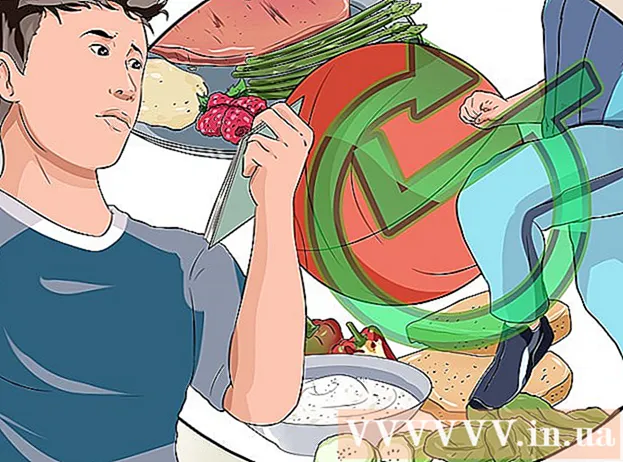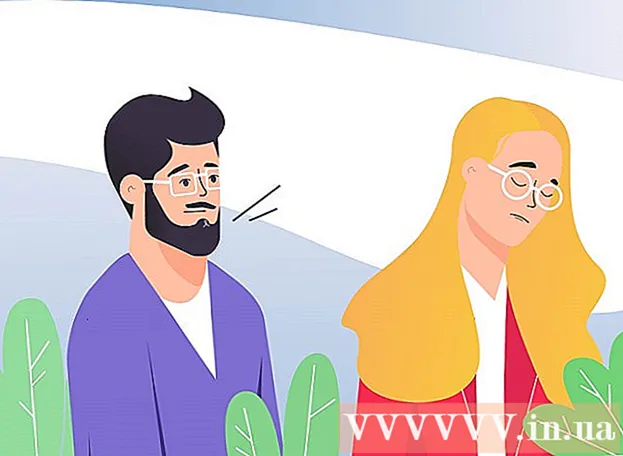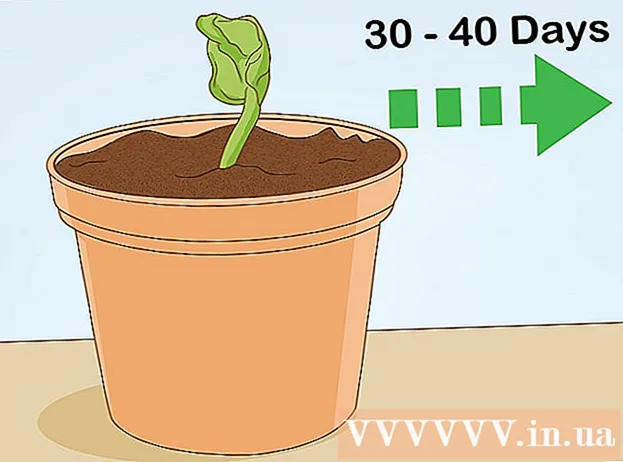Auteur:
Laura McKinney
Denlaod Vun Der Kreatioun:
9 Abrëll 2021
Update Datum:
24 Juni 2024

Inhalt
Hei ass en Artikel deen Iech weist wéi Dir de Standard Dateiformat vun Ärem Flash Drive ännert. Formatéiere vun engem Flash Drive läscht normalerweis Dateien oder Classeure dran; sou, gitt sécher datt Dir Är Dateie backt ier Dir Äre Drive formatéiert.
Schrëtt
Method 1 vun 2: Op Windows Betribssystemer
. Klickt op de Windows Logo an der ënneschter lénkser Ecke vum Bildschierm, oder dréckt de Schlëssel ⊞ Gewënn.
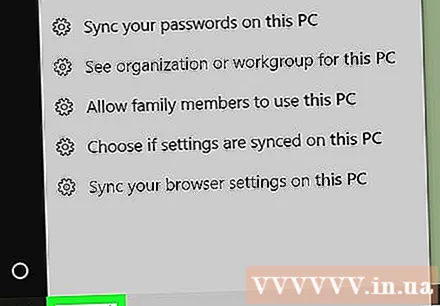
Typ "dësen PC" an Start. Dir sollt eng Desktop Ikon iwwer der Startfenster gesinn.- Op Windows 7 klickt Computer op der rietser Säit vun der Startfenster.
Klickt Dëse PC mat engem Desktop Ikon uewen an der Startfenster fir dës PC Fënster opzemaachen.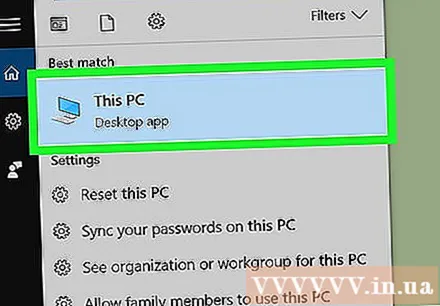
- Skip dëse Schrëtt op Windows 7.
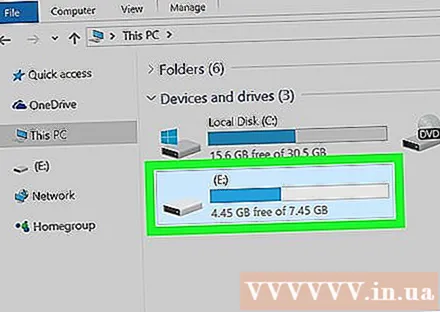
Riets-Klickt op d'Flash Drive Ikon ënner der Rubrik "Geräter a Fuerweren" an der Mëtt vun der Säit fir eng Lëscht vu Choixen opzemaachen.- Op engem Laptop beréiert Dir de Trackpad mat zwee Fangeren amplaz mat engem richtege Klick.
Klickt Formatéieren (Format) ass an der Mëtt vum Dropdown-Menü fir d'Formatfenster opzemaachen.

Klickt op d'Këscht "Dateisystem" ënner der Rubrik "Dateisystem" no uewen op der Säit. Den Ecran weist eng Lëscht mat folgenden Optiounen:- NTFS De Standard Windows Betribssystem Format. Wann Äre Drive als Secondary Drive vu Windows déngt, sollt Dir dës Optioun wielen.
- FAT32 - Breetste kompatibel Format. Geeignet fir déi meescht Computeren a Spillkonsolen.
- exFAT - Ähnlech wéi FAT32, awer speziell fir eng extern Festplack (wéi e Flash Drive) entwéckelt an ass méi praktesch.
Klickt op eng Formatoptioun. Déi gewielte Wiel hänkt vun Äre Besoinen fir de Drive of. Zum Beispill wielt FAT32 wann Dir de Flash Drive fir Spillkonsolen Apparater formatéiere wëllt, oder wielt NTFS Wann Dir e Windows-spezifesche Backup Drive erstelle wëllt.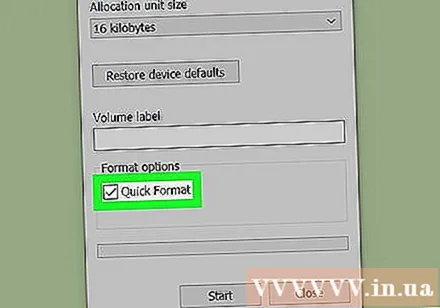
- Wann Dir de Drive virdrun formatéiert hutt an Dir sidd zouversiichtlech datt et net beschiedegt ass, kënnt Dir d'Këschtchen ukucken Schnell Format (Schnell Format).
Klickt Start, da wielt ok loosst Windows de Prozess mat der Formatéierung vum Flash Drive fir Iech ufänken.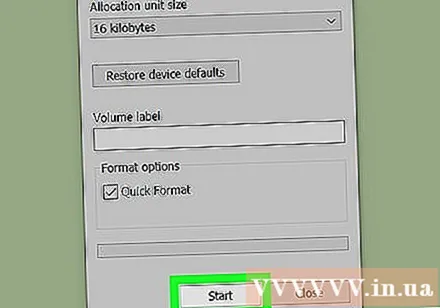
Klickt ok wann ugefrot. Sou ass Äre Flash Drive erfollegräich formatéiert. Annonce
Method 2 vun 2: Op Mac Betribssystemer
Verbannt den USB Flash Drive mat Ärem Computer andeems Dir en op e flaache rechteckegen USB Ports op der Äussewelt vun Ärem Mac befestegt.
- E puer Mace hunn net USB Ports, dofir musst Dir en Adapter kafen.
Klickt Gitt (Gitt) an der Menübar uewen lénks am Eck vum Bildschierm.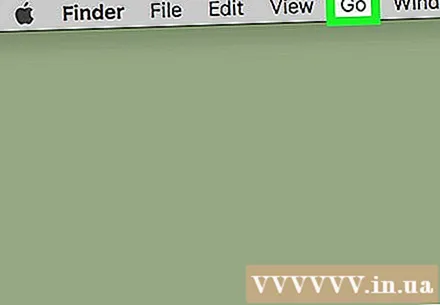
- Wann net GittAls éischt klickt op de Finder Ikon mat engem bloe Gesiicht am Dock Sektioun vun Ärem Mac.
Klickt Utilities (Utilities) an der Selektiounslëscht Gitt.
Duebelklick Disk Utility (Disk Utility) an der Mëtt vun der Utilities Säit.
Klickt op den Numm vum Flash Drive op der lénkser lénkser Säit vun der Disk Utility Fënster.
Klickt op d'Kaart Läschen uewen op der Disk Utility Fënster.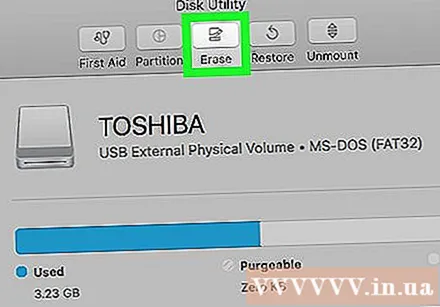
Klickt op de "Format" Box am Zentrum vun der Säit fir eng Lëscht mat folgenden Optiounen opzemaachen:
- Mac OS Extended (Journaléiert) (Loggen)
- Mac OS Extended (Journaléiert, Verschlësselt) (Logged, Verschlësselung)
- Mac OS Extended (Case-sensitive, Journaléiert) (Case empfindlech, Logged)
- Mac OS erweidert (Case-sensibel, journaliséiert, verschlësselt) (Buschempfindlech, Protokolléieren, Kodéierung)
- MS-DOS (FAT)
- EXFAT
Klickt op eng Optioun. Normalerweis benotzt Dir eng vun de Mac OS Optiounen fir de Flash Drive deen op engem Mac benotzt gëtt (wéi e Backup Drive), och wann Dir kënnt wielen MS-DOS (FAT) oder ExFat fir besser Kompatibilitéit.
Klickt Läschen (Läschen), da klickt Läschen wa gefrot fir de Formatéierungsprozess ze starten. Wann d'Format fäerdeg ass, sollt Dir de Flash Drive Symbol Symbol op Ärem Mac-Bildschierm gesinn. Annonce
Berodung
- Formatéiere wäert méi Zäit brauchen wann Äre Flash Drive vill Informatioun huet.
Opgepasst
- Dir sollt d'Festplack vum Computer net reformatéieren.